
完整的 Kubernetes 集群往往非常复杂,需要较高的资源,往往我们在开发期间需要一个完整的 Kubernetes 来运行我们的应用,但是并不要求达到生产级别的集群,本文我们将探讨几种本地轻松配置 Kubernetes 集群的方法。
本地 Kubernetes 集群
我们先来回顾几种适合在我们自己的电脑上运行 Kubernetes 集群的方案。
Minikube
Minikube 是 Kubernetes 项目文档中建议使用的一种解决方案,它用一个单节点集群部署一个虚拟机,我们需要付出虚拟化的代价,主机的最低要求 2CPU、2G内存、20G 存储空间。
这是一种简单有效的学习 kubectl 命令的方法,但是单节点会有一些的不方便的地方,但 Minikube 团队最近引入了多节点作为实验性功能,来帮助解决这个问题。
Kind
Kind 是 Kubernetes SIG 的另一种用于本地部署集群的方法。他的核心实现是让整个集群运行在 Docker 容器中。因此,它比 Minikube 更容易设置和更快启动。它支持单个节点或多 master 以及多工作节点。
Kind 是为一致性测试和用于 CI 管道而创建的,提供了一些不错的功能,比如可以直接在集群内部加载 Docker 镜像,而不需要推送到外部镜像仓库。
k3s / k3d
K3s 是一个轻量级的集群,为了实现这种极简主义,做了一些取舍。
- 集群的默认存储是使用 SQLite 而不是 Etcd
- 所有的控制平面组件都封装在一个单一的二进制中
- 控制外部依赖的数量
K3d 是一个允许我们在 Docker 容器内运行 k3s 的工具,就像 Kind 一样。
应该选哪个?
我个人的需求是:
- 集群要快速启动和停止
- 不同的集群可以并排运行
- 集群必须使用最少的系统资源
对我来说,最适合的是 k3d,因为它很容易配置,它在 Docker 中运行,消耗的资源很少,而且开箱即用功能齐全。
现在让我们来看看如何使用 k3d 建立一个集群。
使用 k3d 启动集群
首先先获取 k3d,通过 https://github.com/rancher/k3d#get 获取安装方式。
创建新的 k3d 集群
直接运行下面的命令即可创建一个新的集群:
$ k3d cluster create devcluster \
--api-port 127.0.0.1:6443 \
-p 80:80@loadbalancer \
-p 443:443@loadbalancer \
--k3s-server-arg "--no-deploy=traefik"
INFO[0000] Created network 'k3d-devcluster'
INFO[0000] Created volume 'k3d-devcluster-images'
INFO[0001] Creating node 'k3d-devcluster-server-0'
INFO[0016] Pulling image 'docker.io/rancher/k3s:v1.18.9-k3s1'
INFO[0040] Creating LoadBalancer 'k3d-devcluster-serverlb'
INFO[0056] Pulling image 'docker.io/rancher/k3d-proxy:v3.1.3'
INFO[0064] (Optional) Trying to get IP of the docker host and inject it into the cluster as 'host.k3d.internal' for easy access
INFO[0066] Successfully added host record to /etc/hosts in 2/2 nodes and to the CoreDNS ConfigMap
INFO[0066] Cluster 'devcluster' created successfully!
INFO[0066] You can now use it like this:
kubectl cluster-info
上面的创建集群命令有几个需要注意的地方:
- 我们将本地主机的80和443端口映射到 k3s 虚拟负载均衡器上,这可以让我们能够直接从本地主机上访问到 ingress 资源。
- 群集的部署没有使用默认的 Traefik Ingress 控制器。
为什么要禁用 Traefik?因为我们可能想使用另一个 Ingress 控制器,或者因为 k3s 默认是与 Traefik 1 绑定在一起的,后面我们会安装Traefik 2 版本。
获取凭证
运行下面的命令获取你的凭证,将其保存在文件中并导出到你的环境中:
$ mkdir -p $HOME/k3d
$ k3d kubeconfig get devcluster > $HOME/k3d/kubeconfig
$ export KUBECONFIG=$HOME/k3d/kubeconfig
通过运行一个简单的 Kubectl 命令来测试你是否可以访问集群。
$ kubectl cluster-info
Kubernetes master is running at [https://127.0.0.1:6443](https://127.0.0.1:6443/)
CoreDNS is running at [https://127.0.0.1:6443/api/v1/namespaces/kube-system/services/kube-dns:dns/proxy](https://127.0.0.1:6443/api/v1/namespaces/kube-system/services/kube-dns:dns/proxy)
Metrics-server is running at [https://127.0.0.1:6443/api/v1/namespaces/kube-system/services/https:metrics-server:/proxy](https://127.0.0.1:6443/api/v1/namespaces/kube-system/services/https:metrics-server:/proxy)
To further debug and diagnose cluster problems, use 'kubectl cluster-info dump'.
安装 Traefik 2
我们可以直接使用 Helm 来快速安装 Traefik 2:
$ helm repo add traefik https://containous.github.io/traefik-helm-chart
"traefik" has been added to your repositories
$ helm repo list
NAME URL
traefik https://containous.github.io/traefik-helm-chart
$ helm install traefik traefik/traefik
NAME: traefik
LAST DEPLOYED: Sun Oct 18 01:18:16 2020
NAMESPACE: default
STATUS: deployed
REVISION: 1
TEST SUITE: None
部署完成后检查 Traefik 是否正常工作,我们可以通过 port-forward dashboard 来验证:
$ kubectl port-forward $(kubectl get pods --selector "app.kubernetes.io/name=traefik" --output=name) --address 0.0.0.0 9000:9000
然后在浏览器中访问 http://localhost:9000/dashboard/,正常可以访问到 traefik 的 dashboard 页面。
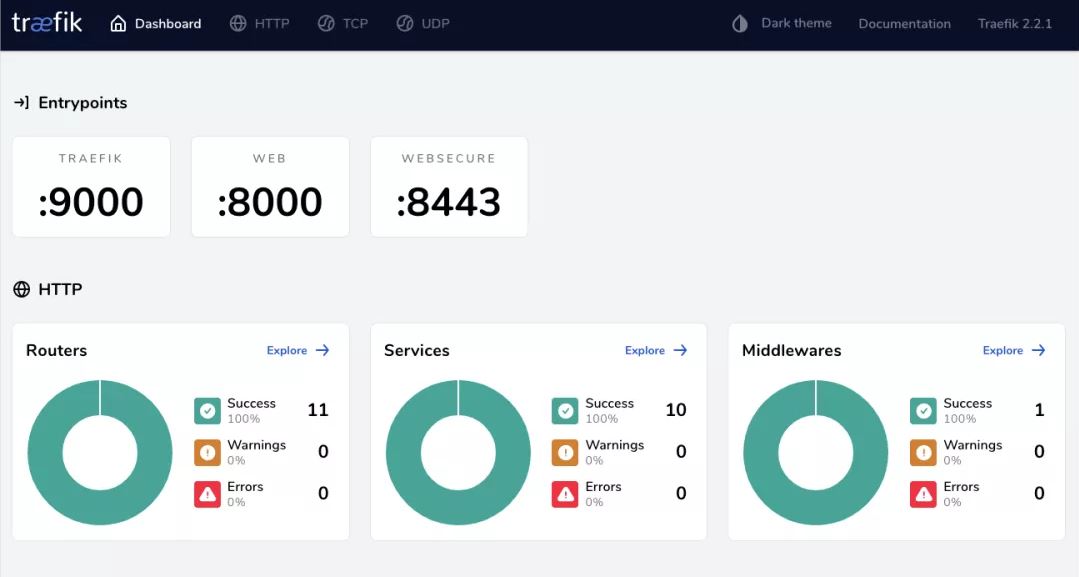
部署应用
接下来部署一个简单的应用程序来验证我们的 Ingress Controller 是否正确配置了,这里我们使用 whoami 应用程序:
$ kubectl create deploy whoami --image containous/whoami
deployment.apps/whoami created
$ kubectl expose deploy whoami --port 80
service/whoami exposed
然后我们定义一个 Ingress 规则来使用我们新的 Traefik,Traefik 既能读取自己的 CRD IngressRoute,也能读取传统的 Ingress 资源。
apiVersion: networking.k8s.io/v1beta1
kind: Ingress
metadata:
name: whoami
annotations:
traefik.ingress.kubernetes.io/router.entrypoints: web,websecure
traefik.ingress.kubernetes.io/router.tls: "true"
spec:
rules:
- http:
paths:
- path: /
backend:
serviceName: whoami
servicePort: 80
在这个例子中,我们在 HTTP 和 HTTPs 两个入口点上暴露了 whoami 服务,每一个 URL 都会被发送到该服务上,我们可以在 Traefik Dashboard 上看到新的路由器。
要测试这个应用我们可以直接在浏览器中访问:https://localhost/ 即可,这是因为上面我们安装 Traefik 的时候自动创建了一个 LoadBalancer 的 Service 服务。
$ kubectl get svc
NAME TYPE CLUSTER-IP EXTERNAL-IP PORT(S) AGE
kubernetes ClusterIP 10.43.0.1 <none> 443/TCP 13m
traefik LoadBalancer 10.43.32.29 172.19.0.2 80:31005/TCP,443:31507/TCP 7m25s
whoami ClusterIP 10.43.98.9 <none> 80/TCP 4m5s
总结
从上面示例可以看出创建一个开发级别的集群是非常简单的,而且还有更多的功能可以挖掘,包括 k3s 的 Helm charts 自动部署或者使用 Golang API 来管理啊 Kind 的集群,快使用用一个功能齐全的 Kubernetes 集群取代你的老式 Docker-compose 吧。
原文链接:https://codeburst.io/creating-a-local-development-kubernetes-cluster-with-k3s-and-traefik-proxy-7a5033cb1c2d